
Bagaimana untuk menyelesaikan masalah kotak pilihan perkataan tidak dipaparkan dalam kaedah input win10? Kita semua menggunakan komputer untuk belajar dalam kehidupan seharian kita. Terdapat banyak fungsi yang berguna untuk kita pilih Menaip. Keadaan ini menyukarkan dia untuk menggunakannya. Jadi, bagaimanakah kita harus menyelesaikan masalah ini? lihat di bawah!
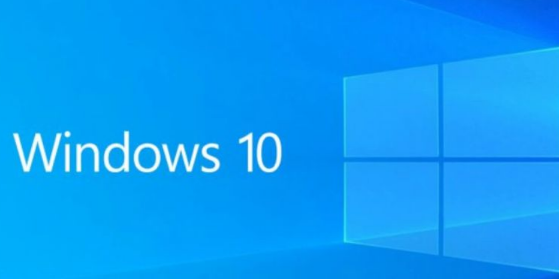
1 Buka tetapan dalam menu mula sistem Windows 10, seperti yang ditunjukkan dalam gambar.
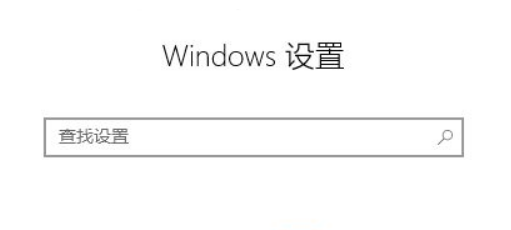
2 Klik "Masa dan Bahasa" dalam tetingkap tetapan, seperti yang ditunjukkan dalam gambar.
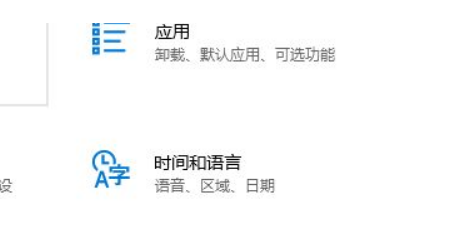
3 Klik "Bahasa" di sebelah kiri dalam tetingkap masa dan bahasa, seperti yang ditunjukkan dalam gambar.
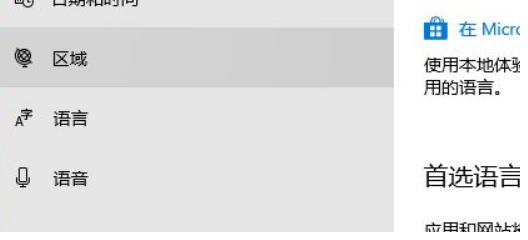
4 Kemudian klik "Tetapan ejaan, menaip dan papan kekunci" seperti yang ditunjukkan dalam gambar.
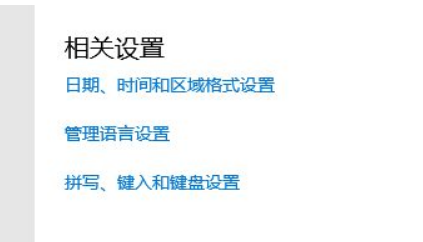
5 Klik "Tetapan Papan Kekunci Lanjutan" seperti yang ditunjukkan dalam gambar.

6 Kemudian dalam tetingkap yang terbuka untuk menukar kaedah input, klik "Pilihan Bar Bahasa" dalam tetingkap, seperti yang ditunjukkan dalam gambar.
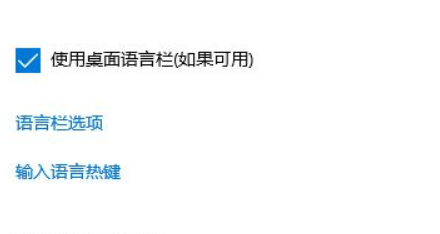
7 Kemudian tetingkap perkhidmatan teks dan bahasa input akan dibuka, tandakan "Tunjukkan ikon bar bahasa lain dalam bar tugas", seperti yang ditunjukkan dalam rajah.
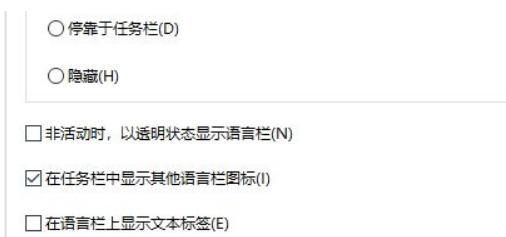
Di atas adalah keseluruhan kandungan [Cara menyelesaikan masalah yang kotak pemilihan perkataan tidak dipaparkan dalam kaedah input win10 - Petua untuk menyelesaikan masalah bahawa kotak pemilihan perkataan tidak dipaparkan dalam kaedah input win10]. tutorial ada di laman web ini!
Atas ialah kandungan terperinci Bagaimana untuk menyelesaikan masalah bahawa kaedah input win10 tidak memaparkan kotak pemilihan perkataan. Untuk maklumat lanjut, sila ikut artikel berkaitan lain di laman web China PHP!




